U ovom članku pokazat ću vam kako instalirati Kubuntu 18.04 LTS na računalu. Započnimo.
Preuzimanje Kubuntu 18.04 LTS:
Možete preuzeti ISO sliku Kubuntu 18.04 LTS sa službenog web mjesta Kubuntu na https: // kubuntu.org / getkubuntu /
Nakon što posjetite vezu, trebali biste vidjeti sljedeći prozor. Kliknite bilo koji od 64-bitno preuzimanje ili 32-bitno preuzimanje gumb ovisno o tome želite li instalirati 32-bitnu ili 64-bitnu verziju Kubuntu 18.04 LTS.
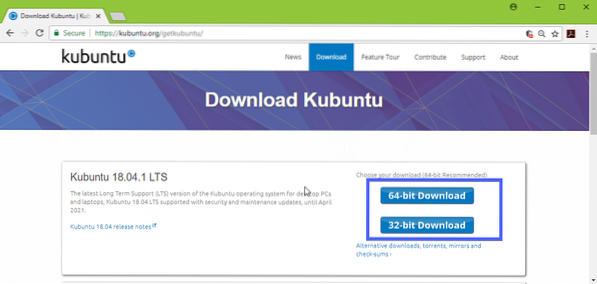
Preuzimanje bi trebalo započeti, a može potrajati neko vrijeme.
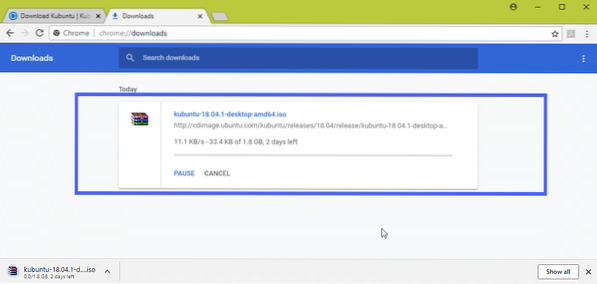
Izrada USB diska za pokretanje od Kubuntu 18.04 LTS s Linuxa:
Možete napraviti USB-pogon za pokretanje sličica s Kubuntu 18.04 LTS na Linuxu vrlo jednostavno. Sve što morate učiniti je umetnuti USB pogon sličica na računalo i pokrenuti sljedeću naredbu kako biste pronašli njegov identifikator uređaja:
$ sudo lsblkKao što vidite, identifikator USB pogona s palcem je sdb. Dakle, može mu se pristupiti kao / dev / sdb
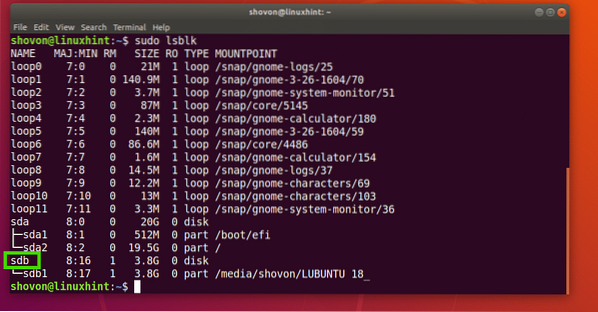
Sada pokrenite sljedeću naredbu da biste postali Kubuntu 18.04 LTS podizanje:
$ sudo dd ako = / put / do / kubuntu-18.04-lts.iso od = / dev / sdb bs = 1MTrebalo bi proći neko vrijeme, nakon što završite, trebali biste moći koristiti ovaj USB pogonski uređaj za instaliranje Kubuntu 18.04 LTS.
Izrada USB diska za pokretanje Kubuntu 18.04 LTS iz sustava Windows:
U sustavu Windows možete koristiti Rufus za izradu Kubuntu 18 za pokretanje.04 LTS USB pogon za palac.
Prvo idite na službenu web stranicu Rufusa na https: // rufus.akeo.tj. / i idite na preuzimanje datoteka odjeljak. Sada kliknite vezu Rufus Portable kako je označeno na snimci zaslona u nastavku.
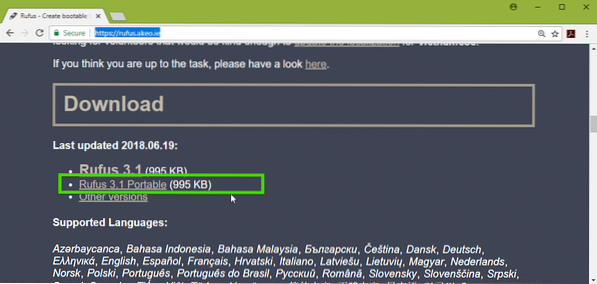
Treba preuzeti Rufus Portable. Sada pokrenite Rufus i kliknite na Ne.
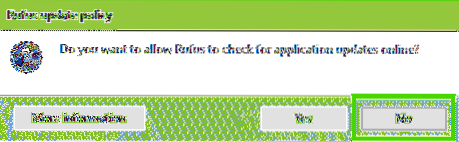
Rufus bi trebao početi.
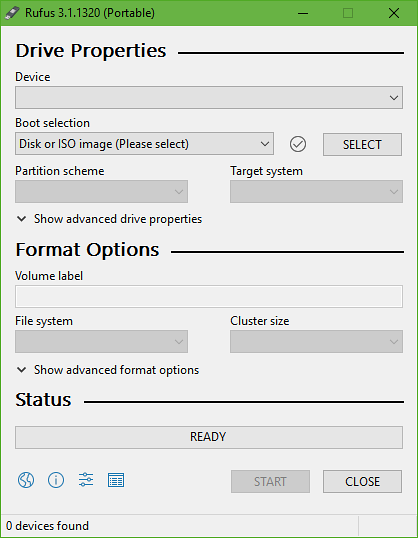
Sada umetnite svoj USB pogon i kliknite na ODABERI.
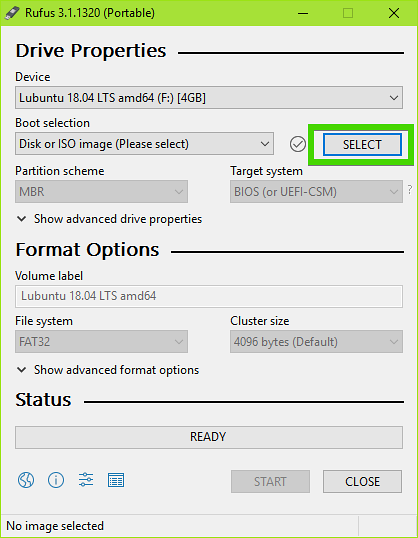
Sada odaberite svoj Kubuntu 18.04 LTS iso datoteku i kliknite na Otvorena.
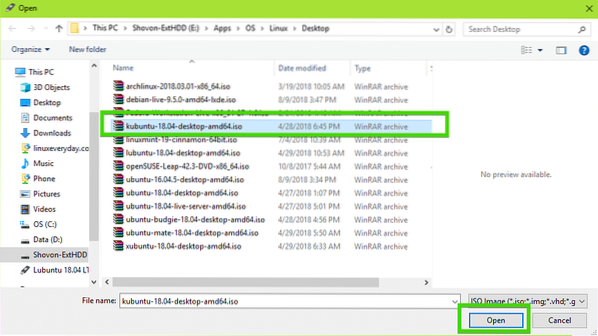
Sada kliknite na POČETAK.
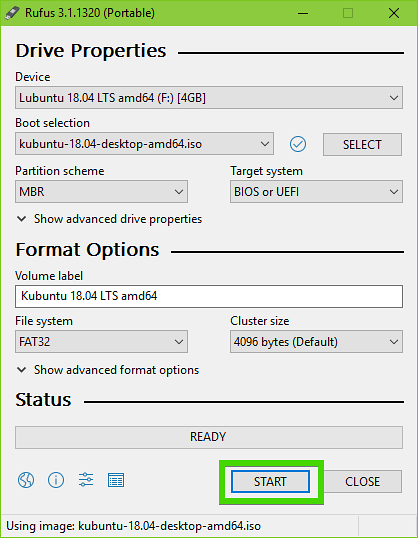
Sada kliknite na Da.
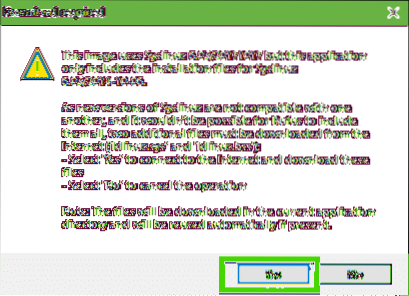
Sada ostavite zadane postavke i kliknite na u redu.
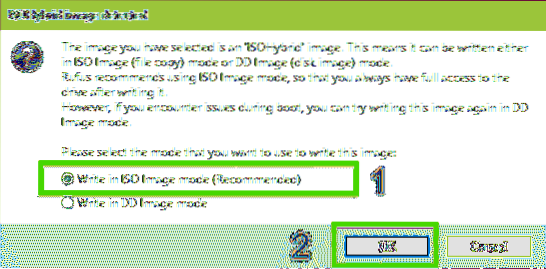
USB pogon pogona bit će formatiran i svi vaši podaci trebaju se izbrisati. Ako tamo imate bilo kakvih važnih podataka, vrijeme je da ih premjestite na sigurno mjesto. Kada završite, kliknite na u redu.
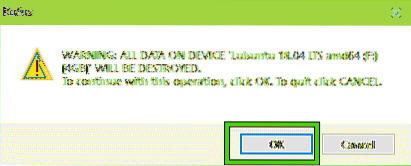
Rufus izrađuje USB pokretački pogon sličica Kubuntu 18.04 LTS ..
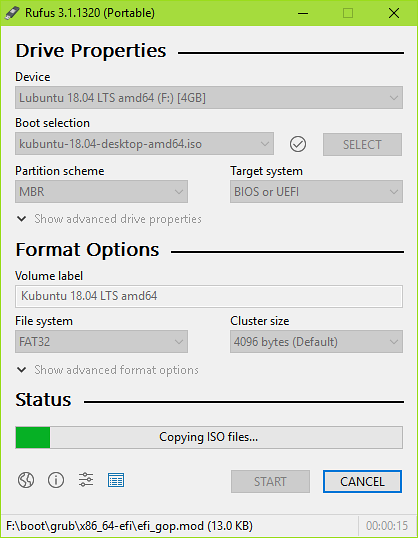
Kada je postupak završen, kliknite na ZATVORITI.
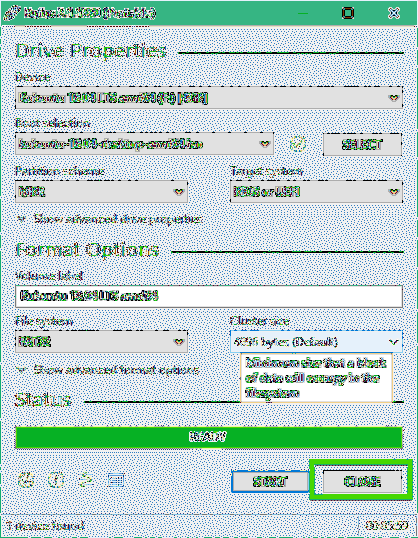
Vaš USB pogon palca trebao bi biti spreman za pokretanje Kubuntu 18.04 LTS Live i instalirajte Kubuntu 18.04 LTS na računalu.
Instaliranje Kubuntu 18.04 LTS:
Sada umetnite USB čip za pokretanje u računalo i odaberite ga iz BIOS-a računala. Trebali biste vidjeti GRUB izbornik kao što je prikazano na snimci zaslona u nastavku. Samo odaberite Pokrenite Kubuntu i pritisnite
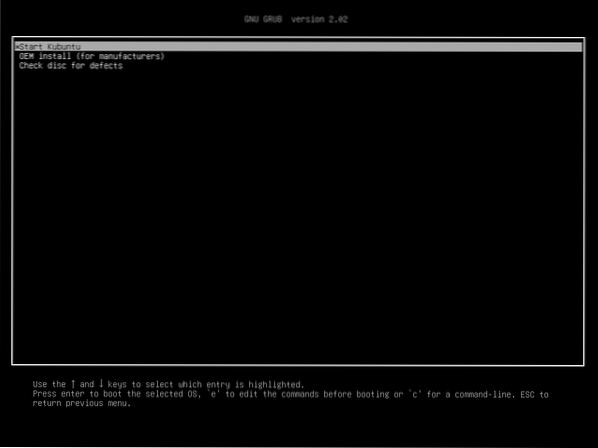
Trebali biste pokrenuti Kubuntu 18.04 LTS DVD uživo. Sada možete pokrenuti instalacijski program Kubuntu ili isprobati Kubuntu prije instalacije. Više volim da probate prije instalacije i ako sve uspije, onda možete ići na instalaciju.
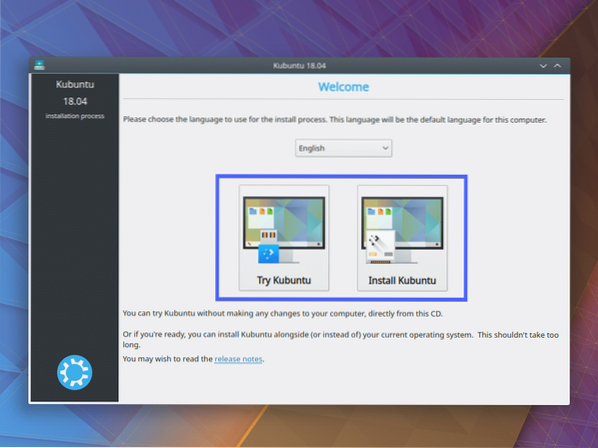
Ako ste kliknuli na Isprobajte Kubuntu, tada biste trebali vidjeti sljedeći prozor. Ako vam se sviđa, kliknite na Instalirajte Kubuntu ikona kako je označena na snimci zaslona u nastavku.
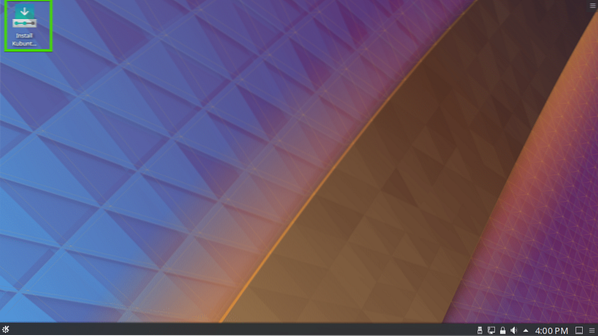
Instalacijski program Kubuntu trebao bi se pokrenuti. Sada odaberite svoj jezik i kliknite na Nastaviti.
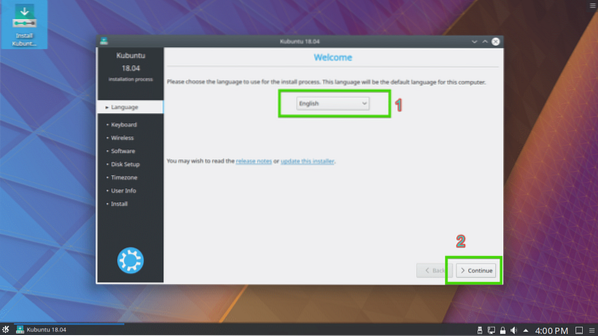
Sada odaberite raspored tipkovnice i kliknite na Nastaviti.
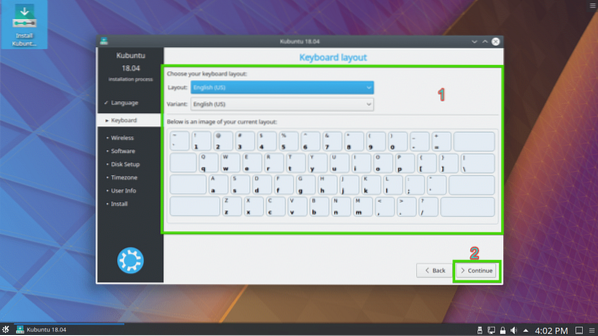
Sada možete ili odabrati Minimalna instalacija instalirati minimalnu verziju Kubuntu-a ili Uobičajena instalacija instalirati punu verziju Kubuntua. Također možete provjeriti Instalirajte softver treće strane za grafiku i Wi-Fi hardver te dodatne formate medija za instaliranje upravljačkih programa trećeg dijela i medijskih kodeka. Potrebna je internetska povezanost. Kada završite, kliknite na Nastaviti.
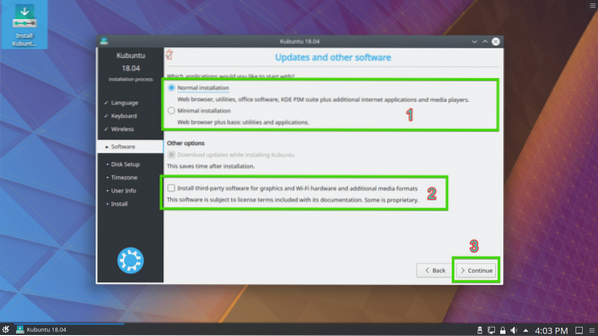
Sada morate odabrati jednu od vrsta instalacije kao što je prikazano na snimci zaslona u nastavku. Ako želite izbrisati cijeli tvrdi disk i instalirati Kubuntu, odaberite bilo koju od označenih opcija i kliknite na Sada instalirati.
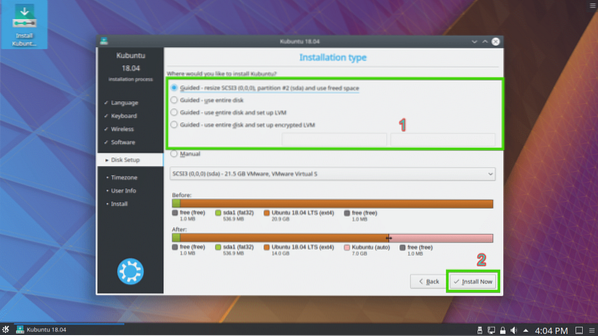
Ako želite ručno podijeliti tvrdi disk ili izvršiti dvostruko dizanje, odaberite Priručnik i kliknite na Nastaviti. To je ono što ću pokazati u ovom članku, jer tu zapinje većina ljudi koji su novi u Linuxu.
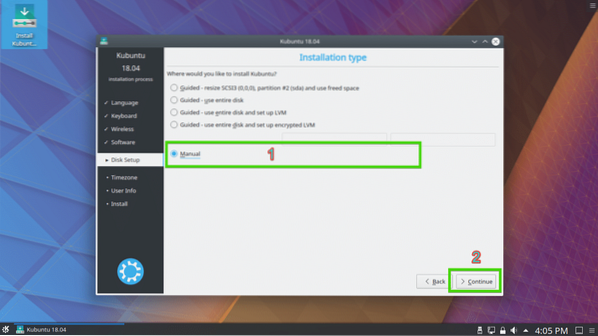
Na tvrdom disku možete imati tablicu particija. Ako vam ne trebaju, možete kliknuti na Nova particijska tablica .. za stvaranje nove tablice particija.
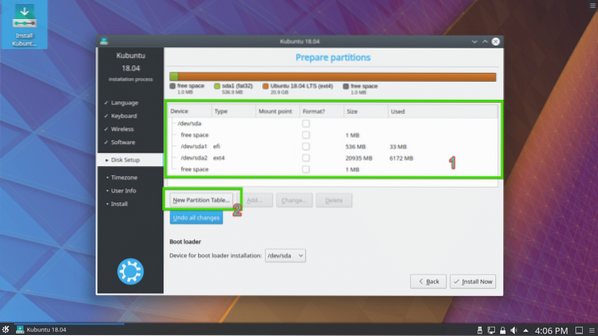
Također možete izbrisati nekoliko particija kako biste napravili mjesta za vašu novu Kubuntu instalaciju.
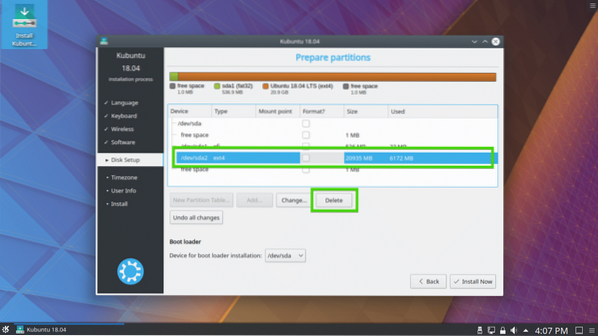
Ako odlučite stvoriti novu tablicu particija, trebali biste vidjeti sljedeći upit. Samo kliknite na Nastaviti.
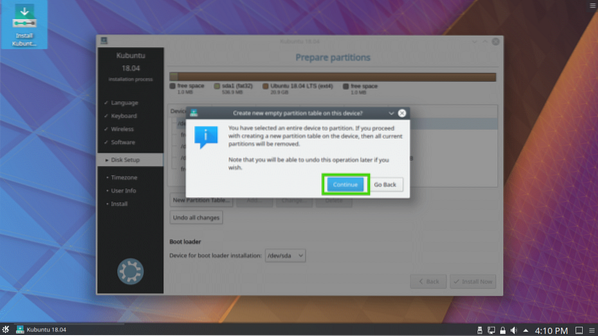
Treba stvoriti novu particijsku tablicu. Sada odaberite slobodan prostor i kliknite na Dodati… stvoriti novu particiju.
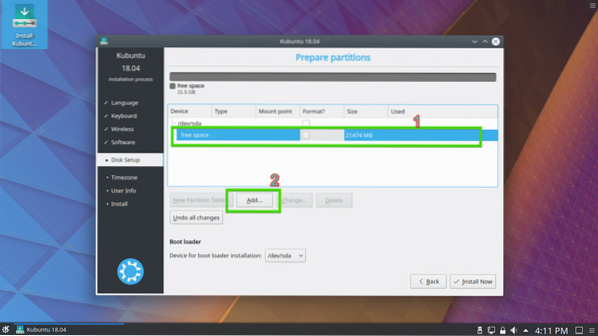
Ako imate matičnu ploču s omogućenim UEFI, stvorite a Podjela EFI sustava prvo veličine oko 512 MB. Ako imate matičnu ploču koja se temelji na BIOS-u, onda vam ova particija nije potrebna. Jednostavno umjesto toga stvorite root (/) particiju i dajte joj sav potreban prostor na disku.
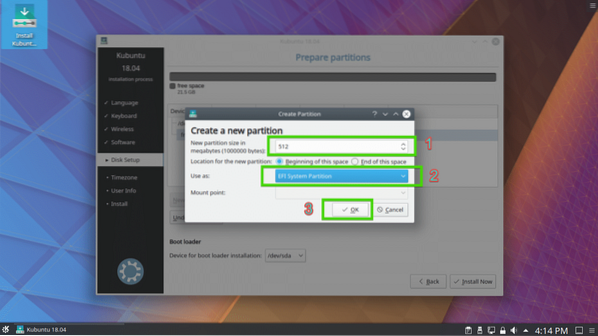
Sada stvorite root (/) particiju s ostatkom slobodnog prostora.
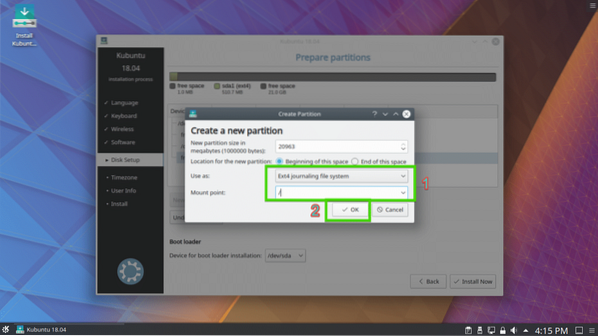
Konačno, particijska tablica trebala bi izgledati otprilike ovako. Sada provjerite je li vaš tvrdi disk odabran na Utovarivač čizama odjeljak i kliknite na Sada instalirati.
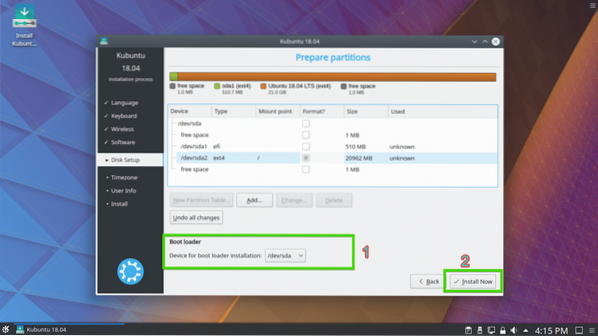
Sada kliknite Nastavi.
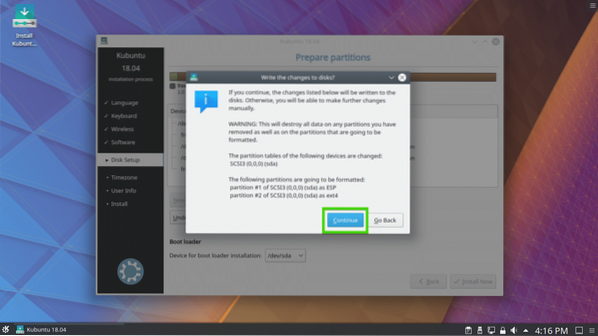
Sada odaberite svoju vremensku zonu i kliknite na Nastaviti.
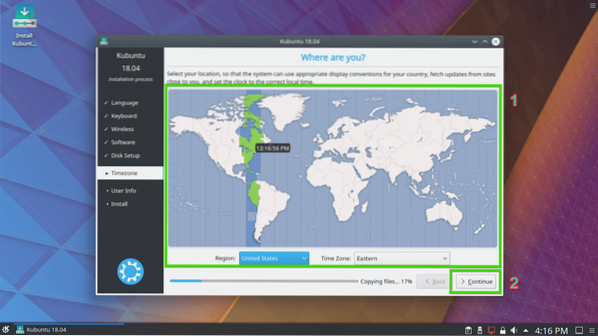
Sada unesite svoje korisničke podatke i kliknite Nastavi.
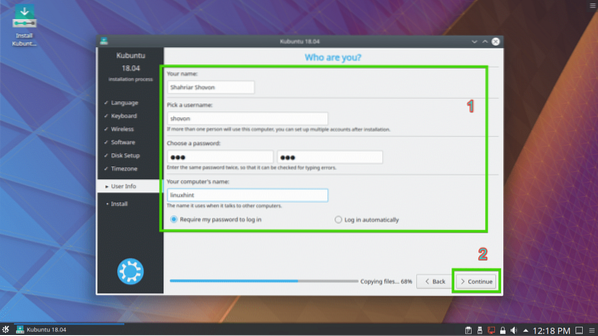
Instalacija bi trebala započeti.
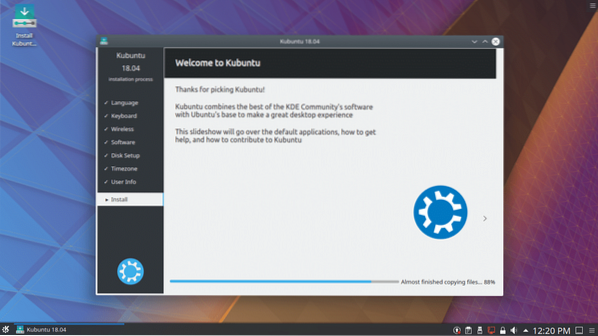
Nakon završetka instalacije, trebali biste vidjeti sljedeći dijaloški okvir. Kliknite Restart Now. Računalo bi se trebalo ponovno pokrenuti.
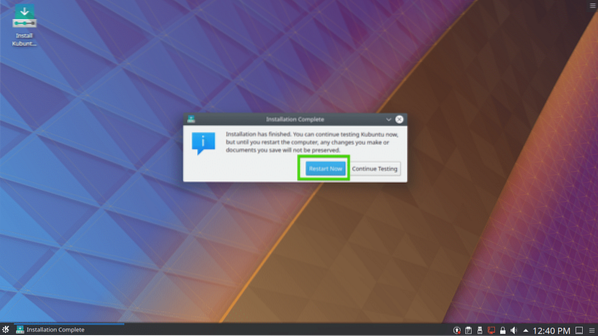
Nakon što se računalo pokrene, trebali biste vidjeti sljedeći zaslon za prijavu. Odaberite korisnika i unesite lozinku za prijavu i pritisnite
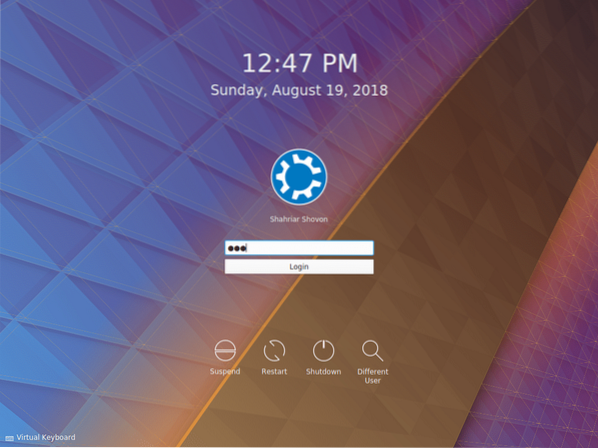
Trebali biste biti prijavljeni u svoj Kubuntu 18.04 LTS operativni sustav. Uživajte u snazi i ljepoti radne okoline KDE 5 Plasma.
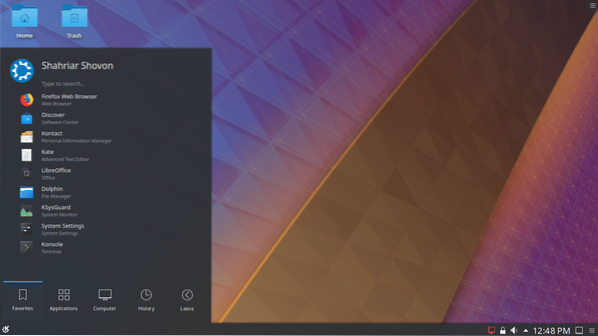
Tako instalirate Kubuntu 18.04 LTS na računalu. Hvala što ste pročitali ovaj članak.
 Phenquestions
Phenquestions

